Kuinka suoratoistaa Amazon Primea Discordissa
Mitä tietää
- Lisää Prime Video Discordiin: Hammasrataskuvake > Rekisteröityjä pelejä > Lisää se > Prime Videoja napsauta sitten Lisää peli.
- Suoratoista Prime-videota: Näytön kuvake kun Prime Video on käynnissä, valitse äänikanava, resoluutio, + kuvanopeus > Elä.
- Voit myös suoratoistaa Prime Video -verkkosoittimesta verkkoselaimen kautta, jos lisäät selaimen Discordiin.
Tämä artikkeli selittää kuinka suoratoistaa Amazon Prime Video Discordissa.
Prime-videon suoratoisto Discordissa
Discordin pelien suoratoistoominaisuus voit jakaa pelin ystävien kanssa äänikanavalla, mutta voit myös käyttää sitä suoratoistaaksesi videoita palveluista, kuten Amazon Prime Video. Jos olet etsinyt tapaa jakaa elokuvailta ystäviesi kanssa, mutta et voi kokoontua henkilökohtaisesti, tämä on helppo tapa tehdä se.
Discord on määritetty tunnistamaan pelejä, joten et näe Prime Video -sovellusta oletusarvoisesti suoratoistovaihtoehtona. Sinun on lisättävä se manuaalisesti, jolloin voit aloittaa suoran lähetyksen minkä tahansa katsomasi videon kanssa aivan kuin pelaisit peliä. Ystäväsi voivat sitten liittyä kanssasi äänikanavalle ja katsoa sitä suoraan kanssasi.
Nämä ohjeet näyttävät kuinka suoratoistaa Prime Video -sovellus. Voit myös suoratoistaa Prime Videota Discordissa verkkosoittimen kautta. Avaa vain Prime Video verkkoselaimessa, kuten Chromessa tai Firefoxissa, ja valitse sitten verkkoselain vaiheessa 5 Prime Video -sovelluksen sijaan.
Näin voit suoratoistaa Prime-videota Discordissa:
-
Avaa Discord ja napsauta vaihde kuvake.
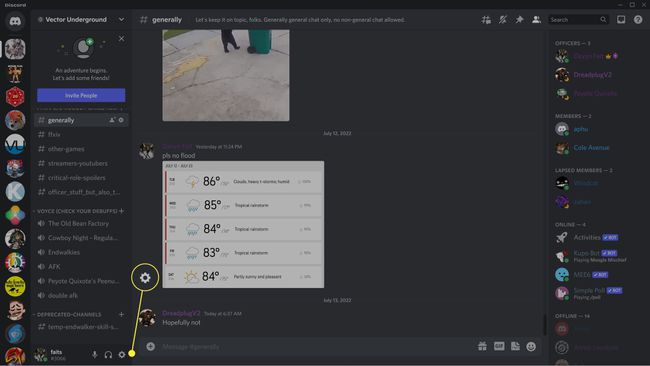
-
Klikkaus Rekisteröityjä pelejä.
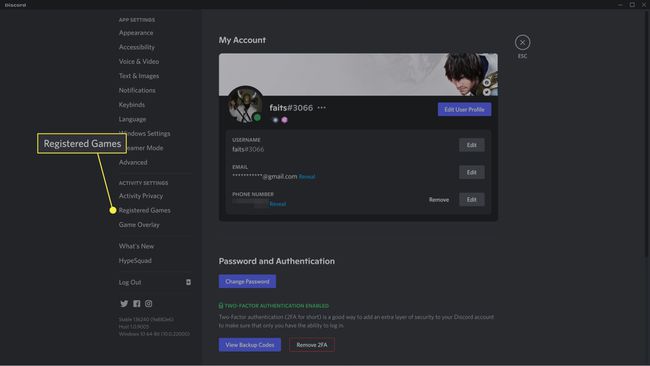
-
Klikkaus Lisää se!
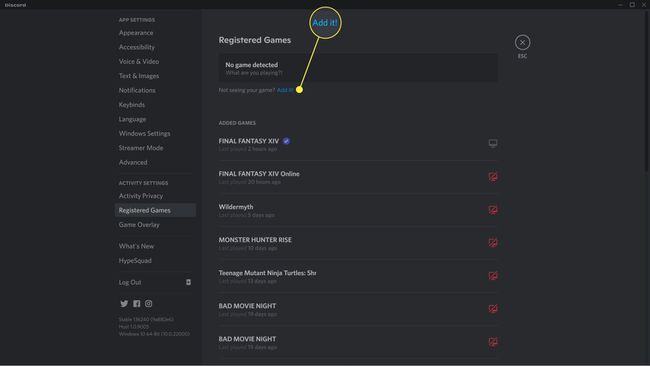
-
Klikkaus Valitse.
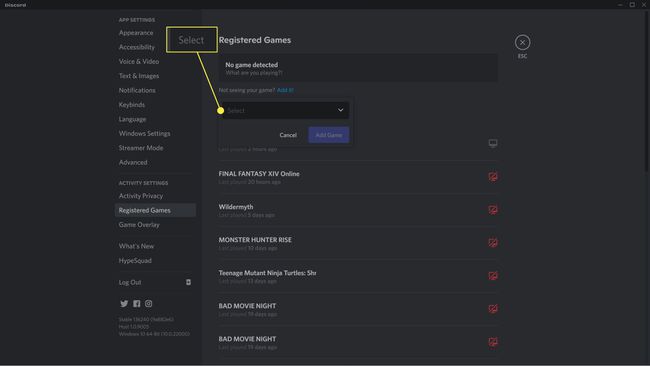
-
Klikkaus Prime Video.
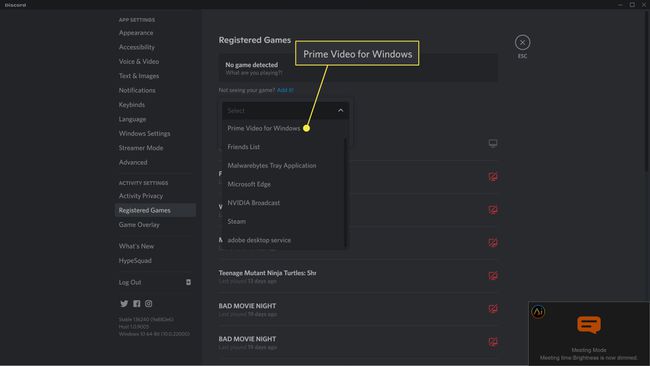
-
Klikkaus Lisää peli.
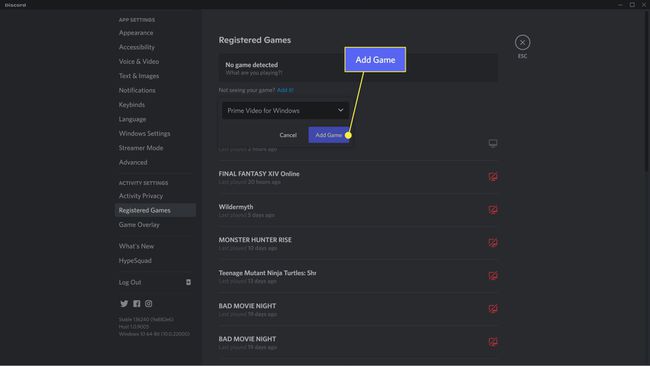
-
Klikkaa X ikkunan oikeassa yläkulmassa.
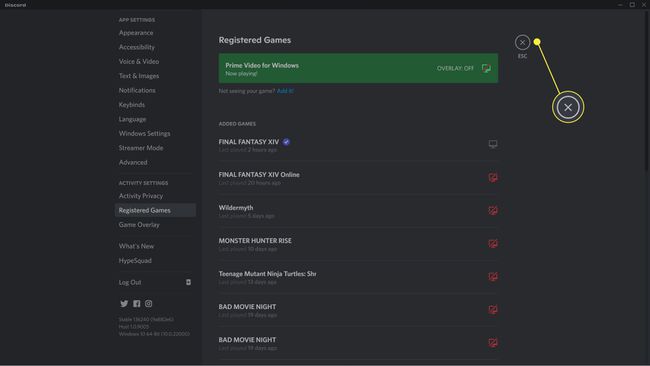
-
Klikkaa monitori -kuvake Prime Video for Windows -kohdan vieressä kanavaluettelon alla.
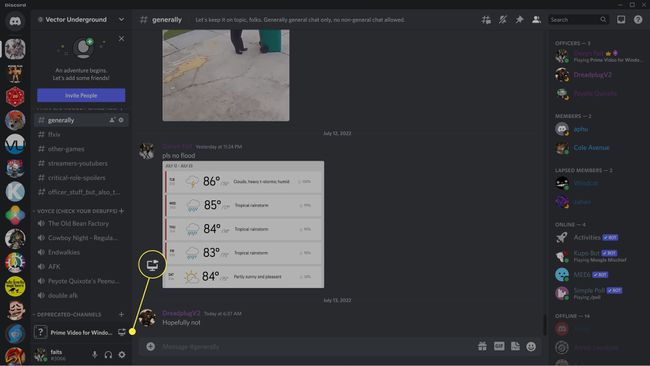
-
Valitse äänikanava, resoluutio, ja ruudunpäivitysnopeusja valitse sitten Elä.
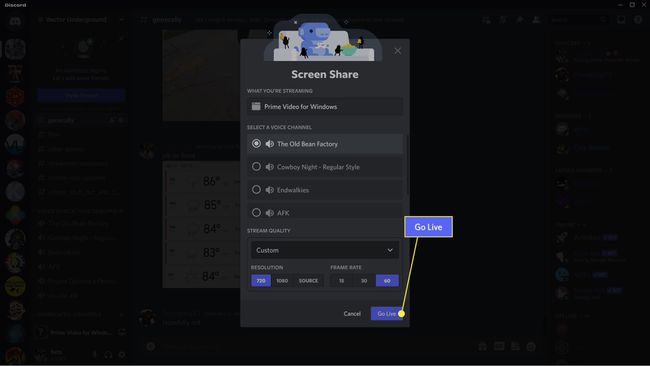
-
Suoratoistat nyt Prime Videota Discord-äänikanavalla. Kutsu ystäväsi mukaan, niin he voivat katsoa kanssasi.
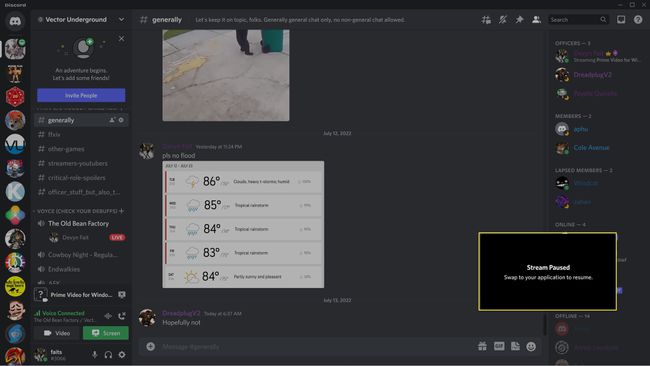
Entä jos Amazon Primella on musta näyttö Discordissa?
Vaikka Amazon Primen suoratoisto Discordin kautta ei ole monimutkaista, se ei aina toimi täydellisesti. Yksi yleinen ongelma on, että sinä tai ystäväsi näet vain mustan näytön videon sijaan. Kun näin tapahtuu, yritä sulkea Discord ja avata se uudelleen. Discordissa saattaa olla päivitys, joka on asennettava. Jos tämä ei auta, yritä käynnistää tietokone uudelleen.
Voit myös kokeilla lähteen vaihtamista. Jos käytät Amazon Prime -sovellusta, kokeile sen sijaan verkkoselainta. Jos suoratoistat jo verkkoselaimesta, sammuttaa laitteistokiihdytyksen aloittaa. Jos tämä ei auta, vaihda toiseen selaimeen. Jotkut verkkoselaimet toimivat paremmin kuin toiset suoratoistaessaan videota Discordissa, ja joskus päivitys katkaisee toiminnallisuuden tilapäisesti kokonaan. Kun näin tapahtuu, vaihtaminen toiseen selaimeen yleensä korjaa ongelman.
FAQ
-
Kuinka suoratoistan Netflixiä Discordissa?
Vastaanottaja näytön jako Netflix avaa Netflix verkkoselaimessa Discordissa. Valitse Discordissa asetukset > Toiminnan tila > Lisää se > Google Chrome, valitse sitten Netflixiä käyttävä selainvälilehti ja valitse Lisää peli. Poistu asetuksista, napsauta näytön kuvake, valitse sitten selainvälilehti, jonka haluat suoratoistaa, ja valitse Elä.
-
Kuinka suoratoistan Nintendo Switchini Discordissa?
Liitä Nintendo Switch tietokoneeseen, näytä peli videosoittimessa ja jaa se sitten Discordissa. Voit tehdä saman PlayStationilla. Xbox-konsoleissa on sovellus, jonka avulla voit suoratoistaa Xbox-pelejä Discordissa.
-
Voitko suoratoistaa Discord DM: llä?
Joo. Valitse Puhelukuvake > Näytön jakokuvake > Sovellusikkuna. Valitse suoratoistava peli- tai sovellusikkuna ja valitse sitten Jaa.
